Cách Chỉnh Màu Bằng 5 Dụng Cụ Cần Có Tốt Nhất
Chỉnh sửa màu sắc là một quá trình cơ bản trong chỉnh sửa video nhằm cải thiện và hòa trộn các màu sắc trong video, mang lại kết quả trực quan hấp dẫn và bắt mắt. Nó liên quan đến việc điều chỉnh độ tương phản, độ bão hòa, độ sáng và màu sắc của video để đạt được cảm giác thị giác hoàn hảo. Cho dù bạn là nhà quay phim chuyên nghiệp hay người sáng tạo nội dung đầy tham vọng thì việc hiểu cách thực hiện hiệu chỉnh màu sắc là yếu tố thay đổi cuộc chơi để mang lại hình ảnh toàn diện. Quá trình này bắt đầu bằng cách xác định và phân tích độ cân bằng màu sắc, vùng sáng, vùng tối và tông màu trung tính hiện có trong cảnh quay video. Từ đó trở đi, các điều chỉnh được thực hiện bằng phần mềm chuyên dụng cho phép kiểm soát xác thực các thành phần màu này. Hãy cùng đi sâu vào bài viết này để tìm hiểu cách khắc phục vấn đề về màu sắc của video với những công cụ tốt nhất mà bạn có thể tin cậy.
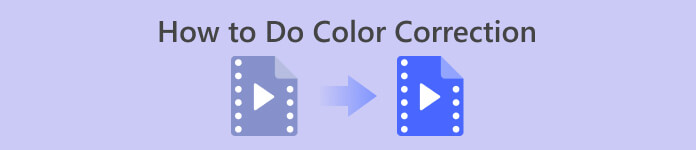
Phần 1. Năm cách chỉnh màu cho video
Việc tìm trực tuyến nhiều bản chỉnh sửa màu sắc miễn phí của trình chỉnh sửa video để nâng cao sức hấp dẫn về mặt hình ảnh cho video của bạn có thể dễ dàng như bạn nghĩ. Tuy nhiên, việc tìm kiếm những thứ nâng cao và đáng tin cậy hơn là một điều khó để tạo ra tâm trạng phù hợp cho video của bạn. Khám phá năm cách hiệu quả để hoàn thiện màu sắc video của bạn bằng nhiều phần mềm đa năng khác nhau, nâng cao khả năng kể chuyện và thu hút khán giả của bạn.
1. Chuyển đổi video cuối cùng
Chuyển đổi video Ultimate là giải pháp video tất cả trong một giúp bạn nâng cao chất lượng video bằng cách điều chỉnh các thông số cần thiết như độ sáng, độ tương phản và độ bão hòa. Bộ sửa màu tiện dụng này cũng cho phép bạn chỉnh sửa video với các tính năng như cắt, cắt và hợp nhất. Ngoài ra, nó còn cung cấp rất nhiều tùy chọn để chuyển đổi video, cho phép bạn chuyển đổi video thành hàng nghìn định dạng và điều chỉnh chúng cho nhiều thiết bị khác nhau như MP4, MKV, MOV, MP3, AAC, GIF, iPhone, Samsung và Apple TV , đảm bảo chúng có thể được thưởng thức trên các nền tảng khác nhau. Hơn nữa, người dùng có thể thêm phụ đề và hình mờ để video của họ được cá nhân hóa hơn. Với giao diện đơn giản, công cụ này hoàn hảo cho dù bạn là người mới bắt đầu hay người dùng có kinh nghiệm. Hãy làm theo các bước bên dưới để tìm hiểu cách chỉnh màu video của bạn bằng Video Converter Ultimate thành công.
Bước 1: Tải xuống và cài đặt Color Corrector
Trước tiên, hãy tải công cụ này bằng cách nhấp vào một trong các Tải xuống miễn phí các nút bên dưới. Tùy thuộc vào hệ điều hành máy tính của bạn, hãy đảm bảo tải xuống Video Converter Ultimate phù hợp với máy tính của bạn. Làm theo hướng dẫn để cài đặt nó.
Tải xuống miễn phíDành cho Windows 7 trở lênAn toàn tải
Tải xuống miễn phíĐối với MacOS 10.7 trở lênAn toàn tải
Bước 2: Khởi chạy Video Converter Ultimate
Sau khi cài đặt, hãy mở Video Converter Ultimate. Điều hướng đến Hộp công cụ trong menu chính và tìm kiếm Chỉnh màu tính năng. Bấm vào nó để tiếp tục.
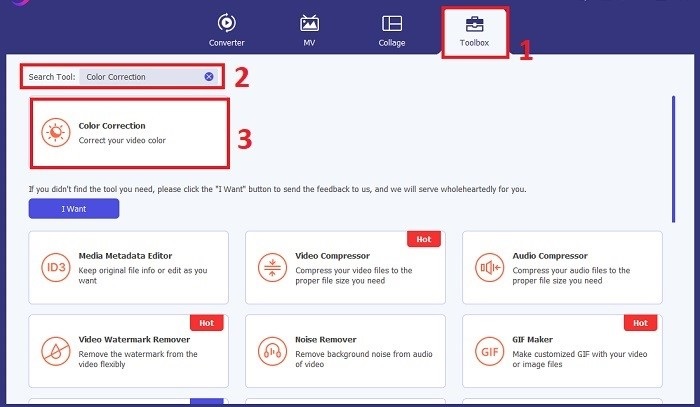
Bước 3: Nhập video để chỉnh màu
Bây giờ, hãy nhấp vào Thêm để nhập video bạn muốn chỉnh màu. Tìm tập tin video trên máy tính của bạn. Sau đó, chọn Mở để đưa nó vào phần mềm.
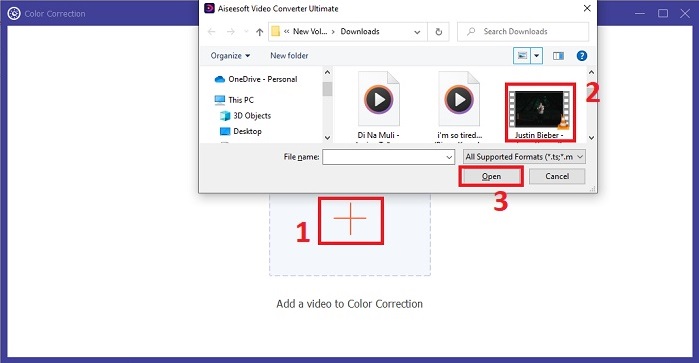
Bước 4: Điều chỉnh cài đặt màu video và lưu
Sau khi nhập video, hãy tinh chỉnh các thông số màu như độ sáng, độ tương phản, độ bão hòa và màu sắc để đạt được hiệu chỉnh màu mong muốn. Khi bạn hài lòng với việc điều chỉnh màu sắc, hãy nhấp vào Xuất khẩu. Cho phép công cụ xử lý video và lưu phiên bản đã sửa vào vị trí bạn đã chọn.
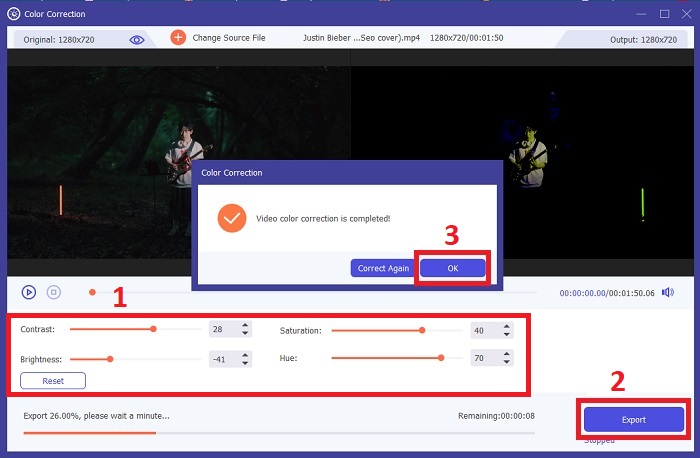
2. Premiere Pro chỉnh màu
Premiere Pro được biết đến với phần mềm chỉnh sửa video chất lượng cao và khả năng chỉnh màu toàn diện. Nó cung cấp các công cụ và hiệu ứng phân loại màu đa dạng để thực hiện các điều chỉnh chính xác. Color Correction Premiere Pro cho phép bạn điều chỉnh cân bằng màu sắc và độ phơi sáng hoặc áp dụng các giao diện sáng tạo để đạt được phong cách hình ảnh mong muốn. Bạn cũng có thể chọn từ hàng trăm hiệu ứng và chuyển tiếp video tích hợp sẵn hoặc bắt đầu với các mẫu được thiết kế chuyên nghiệp và sửa đổi chúng để tạo ra đầu ra mong muốn của bạn. Hơn nữa, nó có các tính năng cộng tác và tích hợp mượt mà với các phần mềm Adobe khác, khiến nó trở thành lựa chọn hàng đầu của các chuyên gia.
Bước 1. Bắt đầu bằng cách mở Premiere Pro và nhập video của bạn. Sau đó, đi tới Không gian làm việc màu.
Bước 2. Bên trong Không gian làm việc màu, sử dụng Lumetri Màu sắc bảng điều khiển để điều chỉnh độ phơi sáng, cân bằng màu sắc và giao diện sáng tạo.
Bước 3. Sử dụng phạm vi để đảm bảo điều chỉnh màu sắc chính xác phù hợp với kết quả mong muốn của bạn. Cuối cùng, xem trước và xuất video đã sửa.
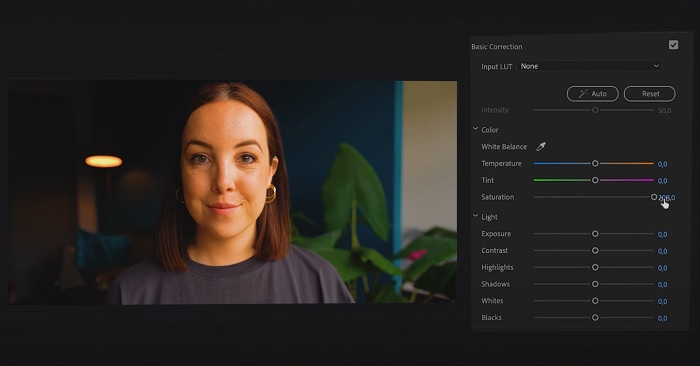
3. Davinci Resolve Chỉnh màu
Khám phá khả năng phân loại màu đặc biệt. Phần mềm tất cả trong một này kết hợp chỉnh sửa chuyên nghiệp, chỉnh sửa màu sắc, hiệu ứng hình ảnh và hậu kỳ âm thanh. Với giao diện thân thiện với người dùng và bộ tính năng toàn diện của công cụ, bạn có thể biến tầm nhìn sáng tạo của mình thành hiện thực với độ chính xác và phong cách. Các công cụ phân loại màu nâng cao của Davinci Resolve Color Correction cho phép bạn làm cho video của mình nổi bật. Cho dù bạn đang làm việc trên các bộ phim Hollywood hay các dự án cá nhân, công cụ này hỗ trợ các chuyên gia và những người đam mê tạo ra những câu chuyện hấp dẫn với chất lượng tuyệt vời.
Bước 1. Mở Davinci Resolve và nhập video của bạn. Sau khi nhập, hãy điều hướng đến tab Màu.
Bước 2. Bên trong Màu sắc tab, sử dụng bánh xe màu, đường cong và nút để sửa màu cho video của bạn. Bạn có thể sử dụng phạm vi có sẵn để điều chỉnh chính xác.
Bước 3. Sau khi thực hiện các điều chỉnh màu sắc cần thiết, hãy xem trước video đã chỉnh sửa để đảm bảo video đáp ứng mong đợi của bạn. Sau khi hài lòng, hãy xuất video đã sửa và sẵn sàng để sử dụng.
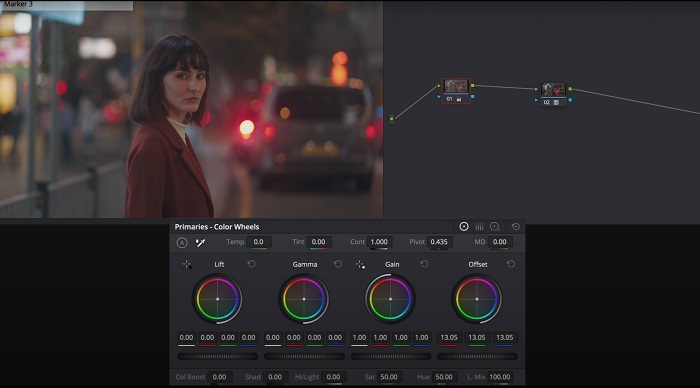
4. Hiệu chỉnh màu Final Cut Pro
Nếu bạn là người dùng Mac đang tìm kiếm một ứng dụng chỉnh sửa video hàng đầu thì Final Cut Pro là một lựa chọn tuyệt vời. Nó tự hào có giao diện thân thiện với người dùng và các tính năng mạnh mẽ giúp việc chỉnh sửa trở nên dễ dàng. Khi nói đến hiệu chỉnh màu sắc, Final Cut Pro cung cấp Bảng màu và Bánh xe màu để điều chỉnh độ phơi sáng, độ bão hòa và màu sắc. Bạn có thể áp dụng các hiệu ứng màu sắc theo thời gian thực và sử dụng các công cụ phân loại nâng cao để nâng cao cảnh quay của mình. Ngoài ra, nó còn xuất khẩu dễ dàng sang các thiết bị Apple và các nền tảng trực tuyến phổ biến. Nếu bạn là một người chuyên nghiệp đang tìm kiếm sự hiệu quả và sáng tạo thì Final Cut Pro là lựa chọn không cần bàn cãi. Đảm bảo bạn có macOS 13.4 trở lên và máy tính Mac có silicon của Apple để có hiệu suất tối ưu.
Bước 1. Bạn có thể bắt đầu bằng cách nhập video của mình vào Final Cut Pro, sau đó đi tới Không gian làm việc màu.
Bước 2. Sử dụng Bảng màu hoặc là Bánh xe màu để thực hiện các điều chỉnh độ phơi sáng, độ bão hòa và màu sắc cần thiết.
Bước 3. Tinh chỉnh thêm màu sắc của video bằng cách sử dụng các công cụ phân loại màu bổ sung, đảm bảo kết quả tốt nhất có thể. Sau khi hoàn tất, hãy xem trước và xuất video đã sửa.
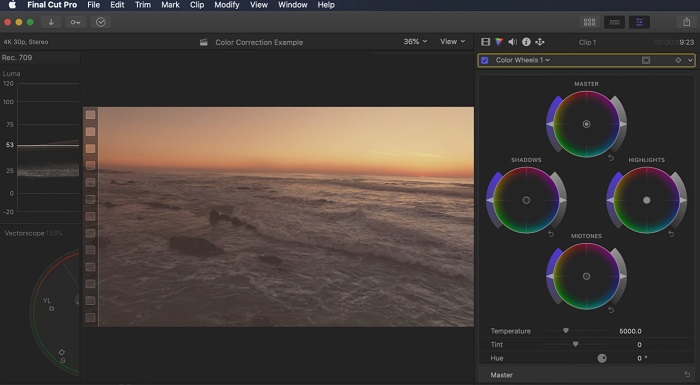
5. Chỉnh màu sau hiệu ứng
After Effects là phần mềm hiệu ứng hình ảnh và đồ họa chuyển động nổi tiếng với khả năng chỉnh sửa màu sắc mạnh mẽ. Ngoài các hiệu ứng chỉnh sửa màu cơ bản, nó còn cung cấp nhiều lớp điều chỉnh và hiệu ứng khác nhau để nâng cao và sửa đổi màu sắc. Bạn có thể nhanh chóng tạo hoạt ảnh cho văn bản và đồ họa, khiến chúng trở nên sống động bằng những chuyển động quyến rũ. Color Correction After Effects cho phép bạn tận dụng các cấp độ, đường cong và chế độ hòa trộn để đạt được mức phân loại màu mong muốn. Đây là một tùy chọn chỉnh sửa màu linh hoạt nhờ tích hợp với các sản phẩm Adobe khác nhau và một cộng đồng lớn cung cấp các hướng dẫn và plugin. Hơn nữa, phần mềm liên tục phát triển, giới thiệu các tính năng như bảng thuộc tính trực quan, điều khiển lớp trong suốt và hiển thị nhiều khung hình hiệu quả giúp hợp lý hóa quy trình làm việc và duy trì sự sáng tạo vượt trội.
Bước 1. Nhập video clip của bạn vào dự án của công cụ. Áp dụng hiệu ứng chỉnh màu bằng cách điều hướng Hiệu ứng & cài đặt trước bảng điều khiển và chọn các công cụ chỉnh sửa màu thích hợp như Đường cong, Cấp độ, hoặc là Cân bằng màu sắc.
Bước 2. Bấm vào hiệu ứng chỉnh màu đã áp dụng để truy cập các thông số của nó. Sau đó, sửa đổi các cài đặt như độ phơi sáng, độ tương phản, độ bão hòa và màu sắc để sửa và nâng cao màu sắc trong video của bạn.
Bước 3. Xem trước video trong Thành phần để xem việc chỉnh sửa màu sắc ảnh hưởng như thế nào đến cảnh quay. Tinh chỉnh các điều chỉnh dựa trên bản xem trước của bạn, đảm bảo đạt được hiệu chỉnh màu mong muốn và tiến hành hiển thị hoặc xuất video đã chỉnh sửa.
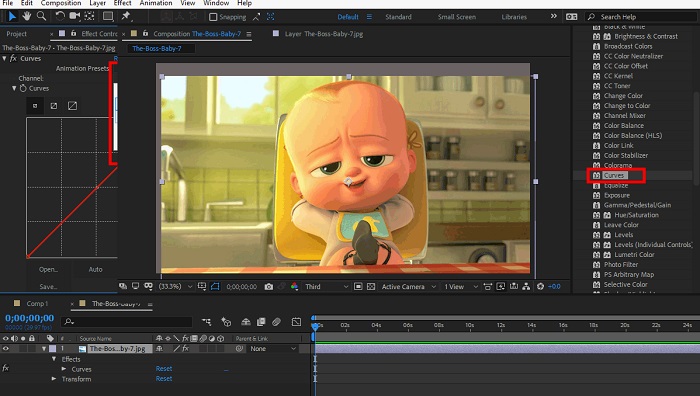
Đọc thêm:
Ứng dụng tăng cường màu ảnh hàng đầu trên Android và iOS của bạn miễn phí
4 cách tuyệt vời để thêm bộ lọc vào video trên Windows và macOS
Phần 2. Câu hỏi thường gặp về Bộ chỉnh màu video
Làm cách nào để thực hiện sửa màu trên iMovie?
Để sửa màu trong iMovie, hãy nhập clip video của bạn, chọn video đó và nhấp vào Chỉnh màu nút (biểu tượng cây đũa thần). Điều chỉnh các thanh trượt về độ phơi sáng, độ bão hòa và màu sắc để đạt được giao diện ưa thích.
Làm cách nào tôi có thể truy cập các công cụ sửa màu trong OpenShot?
Trong Chỉnh sửa màu của OpenShot Video Editor, chọn một clip, đi tới Các hiệu ứng và nhấp vào Chỉnh màu. Điều chỉnh các thanh trượt về độ sáng, độ tương phản, màu sắc và độ bão hòa để đạt được hiệu chỉnh màu mong muốn.
Làm cách nào để truy cập các công cụ chỉnh màu trong Sony Vegas?
Trong Sony Vegas Color Correction, chọn clip bạn muốn sửa màu, đi tới Video FX tab và tìm kiếm Bộ chỉnh màu. Kéo và thả nó vào clip và điều chỉnh thuộc tính màu trong Điều khiển hiệu ứng cửa sổ.
Phần kết luận
Việc nắm vững cách chỉnh sửa màu sắc là điều cần thiết để nâng cao sức hấp dẫn trực quan cho video của bạn và tạo ra trải nghiệm xem hấp dẫn. Trong hướng dẫn này, chúng tôi đã khám phá năm sửa màu để đạt được hiệu chỉnh màu sắc hoàn hảo. Nếu bạn đang tìm kiếm các công cụ chỉnh sửa video chất lượng cao, hãy cân nhắc sử dụng Video Converter Ultimate, Premiere Pro, Final Cut Pro, DaVinci Resolve hoặc After Effects. Các chương trình này cung cấp nhiều tính năng và khả năng khác nhau để giúp bạn tạo video có giao diện chuyên nghiệp. Mỗi chương trình có một bộ tính năng và chức năng riêng phù hợp với các sở thích và trình độ chuyên môn khác nhau.



 Chuyển đổi video Ultimate
Chuyển đổi video Ultimate Trình ghi màn hình
Trình ghi màn hình



